꼭 사용해 봐야 할 강력한 M4V 변환기 5가지! [데스크톱 및 온라인]
M4V 비디오를 변환할 때 적합한 M4V 변환기를 찾는 것은 매우 중요합니다. 어떤 기기에서든 매끄러운 재생을 원하든, 오늘날에는 M4V 파일을 원하는 형식으로 손쉽게 변환할 수 있도록 설계된 여러 도구가 있습니다. 수많은 도구 중에서 사용자의 취향에 맞는 다양한 기능을 제공하는 최고의 M4V 변환기 5가지를 소개합니다. 데스크톱 소프트웨어부터 간편한 온라인 도구까지, 아래에서 자신에게 맞는 도구를 찾으실 수 있습니다.
가이드 목록
상위 1. 4Easysoft Total Video Converter - 원활한 일괄 변환 상위 2. BROS M4V 변환기 - 품질 손실 없이 DRM 제거 상위 3개. Noteburner M4V Converter - M4V 파일에서 DRM을 완벽하게 제거합니다. 상위 4. Zamzar - 빠른 M4V 변환을 위한 간단한 온라인 도구 상위 5개. FreeConvert - 품질 최적화 옵션을 통해 M4V를 쉽게 변환상위 1. 4Easysoft Total Video Converter - 원활한 일괄 변환
언급된 바와 같이 M4V 변환기로 사용할 수 있는 신뢰할 수 있는 도구가 많이 있으며, 선택할 수 있는 최고의 도구 중 하나는 다음과 같습니다. 4Easysoft 총 비디오 변환기이 프로그램은 MP4, MOV, AVI, MKV와 같은 비디오 포맷부터 MP3, FLAC, OGG 등의 오디오 포맷까지 수백 가지 이상의 포맷을 지원합니다. 일괄 변환 외에도 이 무료 M4V 변환기는 편집 및 향상 기능을 제공하여 변환된 비디오 파일의 뛰어난 결과물을 보장합니다. 해상도 및 프레임 속도 등의 설정을 사용자 지정하여 최종 비디오가 원하는 대로 제작되도록 할 수 있습니다. 나중에 이 프로그램의 변환 버튼을 누르면 빠른 변환 속도를 경험해 보세요. 4K 비디오 변환기!

M4V 파일을 MOV, MP4, AVI, FLV 등의 포맷으로 변환할 수 있습니다.
비디오/오디오 품질 저하 없이 고품질 일괄 변환이 가능합니다.
대용량 컬렉션 파일에도 빠른 변환 시간을 제공합니다.
iTunes 및 기타 보호된 비디오에서 DRM 보호를 제거합니다.
1 단계시작하다 4Easysoft 총 비디오 변환기 변환하려는 M4V 파일을 업로드하려면 "파일 추가" 버튼을 클릭하거나 파일을 업로드 영역으로 바로 끌어다 놓습니다.

2 단계다음으로, "모두 변환" 드롭다운 메뉴를 클릭하여 선택한 형식 창에 접근합니다. 이 M4V 변환기의 "비디오" 섹션에서 MP4, MOV, AVI 등 원하는 비디오 형식을 선택할 수 있습니다.

선택한 형식의 기본 프로필이 요구 사항에 맞지 않으면 "사용자 정의 프로필" 버튼을 클릭하여 조정하세요. 여기에서 해상도, 프레임 속도, 비트 전송률 및 기타 매개변수를 변경하세요.

3단계선택이 완료되면 대상 폴더를 선택하고 변환된 M4V 파일의 이름을 지정하세요. 마지막으로 "모두 변환" 버튼을 클릭하면 변환 과정이 즉시 시작됩니다.

상위 2. BROS M4V 변환기 - 품질 손실 없이 DRM 제거
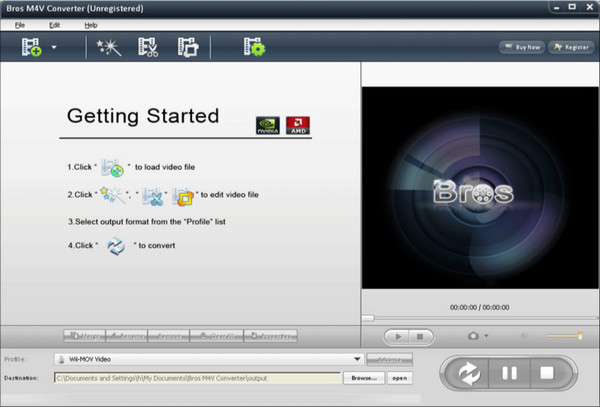
M4V 파일의 DRM 제거 도구에 집중하세요. BROS M4V Converter는 보호된 M4V 비디오를 품질 저하 없이 변환할 수 있도록 지원합니다. 또한, 이 M4V 변환기는 여러 파일을 동시에 변환할 수 있어 방대한 파일 컬렉션을 다루는 분들에게 또 다른 강점입니다. 품질 유지 외에도 챕터와 자막을 포함한 메타데이터도 그대로 유지됩니다. 직관적인 인터페이스를 통해 초보자도 단계별로 쉽게 작업하고 바로 파일을 변환할 수 있습니다!
내가 좋아하는 것:
• M4V 비디오의 DRM 보호를 제거합니다.
• MP4, MWV, AVI 등 다양한 형식을 지원합니다.
• 간단한 기본 인터페이스를 갖춘 사용자 친화적인 도구입니다.
내가 싫어하는 것:
• 출력 품질은 소프트웨어 설정과 원본 파일에 따라 달라집니다.
• 일부 DRM으로 보호된 파일의 경우 변환에 어려움이 있을 수 있습니다.
상위 3개. Noteburner M4V Converter - M4V 파일에서 DRM을 완벽하게 제거합니다.
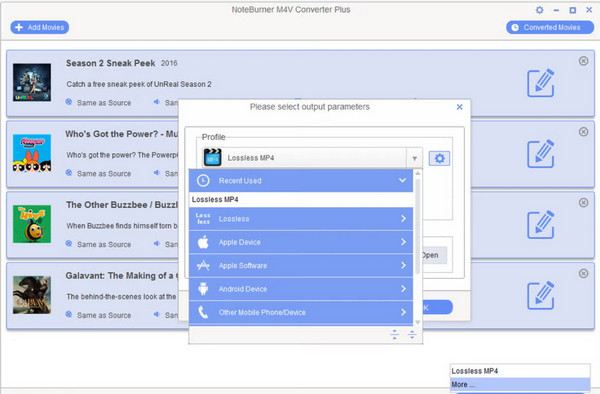
오늘 소개할 M4V 변환기 목록의 다음 항목은 Noteburner M4V Converter입니다. 이 도구는 주로 M4V 파일의 DRM 보호를 해제하도록 설계되었습니다. 이 도구를 사용하면 보호된 비디오를 다음과 같은 인기 포맷으로 변환할 수 있습니다. M4V에서 MP4로, MOV, AVI를 화질 저하 없이 변환할 수 있습니다. 원본 화질을 그대로 유지하면서 빠른 변환 과정을 제공한다는 장점이 있어, 보호된 콘텐츠를 대량으로 보유한 모든 사용자에게 매우 유용합니다. 무료 M4V 변환기는 아니지만, Windows의 DRM을 제거하여 변환된 M4V 비디오를 손쉽게 감상할 수 있도록 도와줍니다.
내가 좋아하는 것:
• iTunes 영화에서 DRM 보호를 제거합니다.
• 여러 개의 M4V 파일을 한 번에 변환할 수 있습니다.
• 다른 DRM 제거 도구보다 속도가 더 빠르다는 점이 중요합니다.
내가 싫어하는 것:
• 기술 지원을 쉽게 받을 수 없을 수도 있습니다.
• 사용하기 전에 일회성 구매 또는 구독이 필요합니다.
상위 4. Zamzar - 빠른 M4V 변환을 위한 간단한 온라인 도구
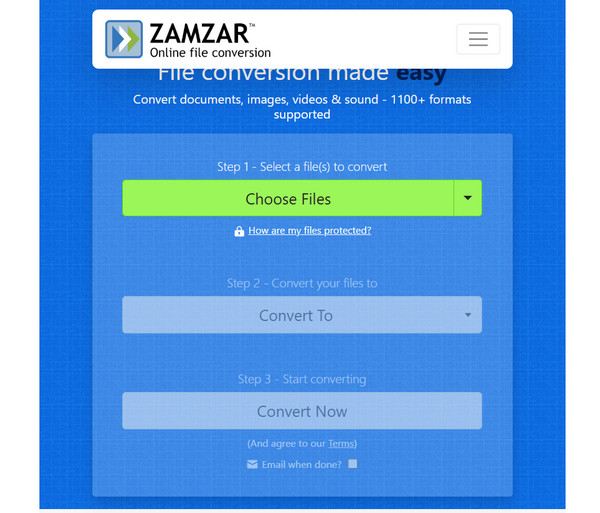
반면, Zamzar는 간편한 무료 M4V-MP4 변환 도구입니다. 소프트웨어 설치 없이도 원하는 변환 작업을 빠르게 수행할 수 있습니다. M4V-MP4 변환 외에도 3GP, AVI, MKV, MOV, 심지어 오디오 파일 형식 간의 변환도 가능합니다. 또한, 이 M4V 변환기는 깔끔하고 사용하기 쉬운 인터페이스를 자랑하여 단 몇 번의 클릭만으로 파일을 변환할 수 있습니다. 따라서 이동 중에도 빠르고 간편한 M4V 비디오 변환을 원하는 사람들에게 완벽한 솔루션입니다.
내가 좋아하는 것:
• 다양한 파일 형식이 변환을 지원합니다.
• 기본 비디오 변환에 대한 무료 계층을 제공합니다.
• 다운로드 링크가 있으면 이메일로 편리하게 알려드립니다.
내가 싫어하는 것:
• 무료 버전에서는 파일 크기와 속도에 제한이 있습니다.
• 출력 설정에 대한 사용자 정의 옵션이 제한되어 있습니다.
상위 5개. FreeConvert - 품질 최적화 옵션을 통해 M4V를 쉽게 변환
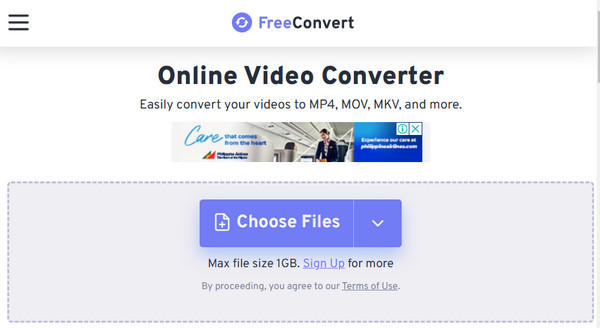
마지막으로, FreeConvert는 사용자가 품질 최적화에 중점을 두고 M4V 파일을 쉽게 변환할 수 있는 강력한 온라인 M4V 변환기입니다. FreeConvert는 M4V 형식 외에도 MP4, MOV, MKV 등 다양한 형식으로 변환할 수 있으며, 최상의 결과를 얻기 위해 설정을 조정할 수도 있습니다. 이 M4V 변환기는 무료로 사용할 수 있지만, 더 높은 파일 크기 제한과 훨씬 빠른 속도와 같은 프리미엄 사용자를 위한 추가 기능을 제공합니다. 이 무료 맞춤형 비디오 변환기를 분명 만족하실 것입니다.
내가 좋아하는 것:
• 사용자 정의 가능한 설정을 통한 고품질 보장.
• 웹에서 바로 사용 가능, 설치 불필요.
• 예산이 부족한 분들을 위해 완전 무료이며, 프리미엄 옵션도 제공됩니다.
내가 싫어하는 것:
• 구독 없이는 대용량 파일을 지원하지 않습니다.
• 대용량 파일의 경우 변환 속도가 느릴 수 있습니다.
결론
이제 당신에게 맞는 M4V 변환기를 선택하세요! 여러 파일을 일괄 변환할지, DRM 보호를 해제할지, 아니면 고품질 출력을 원하는지 등 구체적인 요구 사항에 따라 달라집니다. 각 도구는 고유한 장점을 가지고 있지만, 만능 솔루션을 원하는 사용자에게는 4Easysoft 총 비디오 변환기 강력 추천합니다. 고품질 변환, 일괄 처리, 편집 도구, 심지어 DRM 제거 기능까지 모두 갖추고 있어 M4V 변환을 비롯한 모든 변환 작업에 탁월한 선택입니다.



